
A zip fájlok sokféle dologra használhatók. A fájltömörítés, a titkosítás, az osztott archívumok és még sok más csak pár kattintásnyira van, ha megértette a zip archívumok különböző képességeit.
Mik azok a ZIP fájlok?
Gondoljon a mappa működésére a Windows rendszerben. A tartalmakat egy mappába dobja a fájlok rendezése érdekében, majd a mappát a számítógép bármely helyére szállíthatja, és a benne lévő fájlok együtt járnak vele. A zip fájlok hasonló módon működnek, kivéve, hogy a „mappa” (zip fájl) tartalmát tömörítik a tárhelyfelhasználás csökkentése érdekében.
Mi van, ha van egy mappája, amely 20 fájlt tartalmaz, és ezt el kell küldenie valakinek? Nos, nem küldhet mappát valakinek, ezért el kell küldenie a 20 egyedi fájlt. Itt válnak igazán hasznosakká a zip fájlok, mert ezt a 20 fájlt egyetlen zip archívumba „zipzárral töltheti fel”, majd elküldheti e-mailben. Az összes fájl egyetlen ZIP-archívumban való tárolásának kényelmével együtt azokat is tömörítik, hogy csökkentse a tárhelyet, és sokkal könnyebbé tegye az interneten történő továbbítását.
A zip fájl meghatározása itt ér véget a legtöbb ember számára. Nem biztos, hogy észreveszi, hogy sokkal többet tehet, mint egyszerűen tömöríteni és kombinálni a fájlokat a zip archívumokkal.
Fájlok tömörítése és kibontása
Mielőtt rátérnénk a bonyolultabb témákra, térjünk vissza a példánkhoz, és mutassuk meg, hogyan tömörítenénk azt a 20 fájlt, amelyet e-mailben el kell küldenünk, majd mutassuk meg, hogy a fogadó felhasználó kibontja-e azokat. A Windows képes fájlok kibontására és kibontására különféle szoftverek nélkül, ezért ne töltsön le egyetlen programot sem csak az alapvető archívumok létrehozása vagy kibontása érdekében.
Zip fájl létrehozásához kattintson a jobb gombbal az asztal egy üres területére vagy az explorerbe, lépjen az új elemre, és válassza a Tömörített (ZIP) mappát.
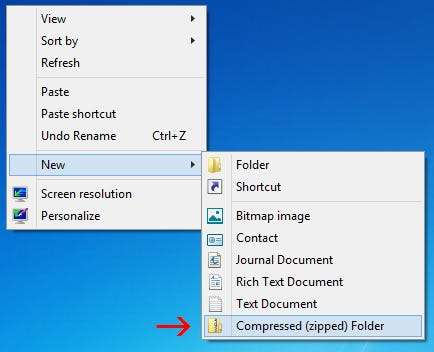
Észre fogja venni, hogy a folyamat hasonló az új mappa létrehozásához, mivel most átnevezheti a zip mappát, és áthelyezheti a számítógép különböző helyeire. A létrehozott zip fájl segítségével egyszerűen válassza ki és húzza át a fájlokat a zip mappába.
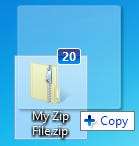
Amint a képernyőképen látható, a fájlokat a zip mappába másolják, és nem helyezik át vagy törölik eredeti helyükről. Most átpakolhat, biztonsági másolatot készíthet, vagy bármi mást tehet a tömörített tartalmával.
A fájlok gyors tömörítésének másik módja az, ha kiemeli őket, kattintson a jobb gombbal, és kattintson a Küldés> Tömörített (tömörített) mappára.
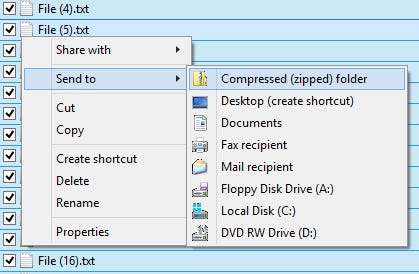
A fájl kibontásának legegyszerűbb módja, ha a jobb egérgombbal rákattint és megnyomja az Összes kibontása parancsot.

Új ablak nyílik meg, és kiválaszthatja a fájlok kibontásának helyét. Alapértelmezés szerint kibontja a tartalmát ugyanabba a könyvtárba, amelyben a zip fájlja található. Csak nyomja meg a kivonatot, és létrejön egy mappa, amelyben az összes zip-fájl megtalálható.
A Speciális funkciók
A Windows könnyedén képes tömöríteni és kicsomagolni a fájlokat, de ehhez bármi máshoz egy harmadik féltől származó alkalmazásra van szükség. Van egy csomó program, amely további funkciókat kínál a zip fájlok számára, de az egyik legkönnyebb, funkciókkal telibb és leghatékonyabb a 7-Zip.
7-Zip egy ingyenes fájlarchiváló a Windows számára, amely a zip fájlokhoz szükséges összes opcióval rendelkezik. Kattintson erre a linkre, hogy a webhelyére kerüljön, és töltse le a program legújabb verzióját. A telepítés egyszerű, csak fogadja el a licencszerződést, és kattintson a Tovább gombra, amíg a 7-Zip telepítésre nem kerül.
Ezt követően képesnek kell lennie a fájlok kiemelésére, jobb egérgombbal kattintással, és a 7-Zip használatával hozzáadni egy zip archívumhoz.
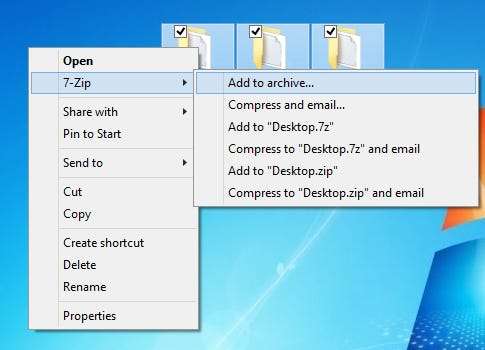
Ha az „Hozzáadás az archívumhoz” gombra kattint, egy csomó lehetőség jelenik meg. Nézzük át, hogy ezek mindegyike mit jelent, és miért jöhetnek jól.
Zip fájl titkosítás
Ez hasznos lehet, ha nem szeretné, hogy a megfelelő hitelesítés nélkül valaki megnézze a fájlokat a zip archívumban. Ne felejtsen el erős jelszót használni, tehát nyers erő és a szótári támadások haszontalanná válnak.
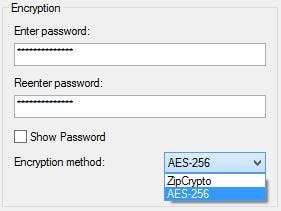
ZipCrypto vs. AES-256 - Ha ZIP-fájlt hoz létre (szemben a 7z-vel), akkor a ZipCrypto és az AES-256 titkosítás közül választhat. A ZipCrypto gyenge, de kevesebb kompatibilitási problémával rendelkezik. Az AES-256 sokkal erősebb, de csak újabb rendszerekkel (vagy olyanokkal, amelyeken 7-Zip van telepítve) működik. Próbáljon az AES-256 lehetőséget választani.
Fájlnevek titkosítása - Néha a fájlnevek ugyanolyan fontosak lehetnek, mint a fájl belsejében található tartalmak. Máskor talán nem. Ha titkosítania kell a fájlneveit, így lehetetlen, hogy valaki lássa, milyen fájlok vannak az archívumában, akkor a zip helyett a 7z fájlkiterjesztést kell használnia.
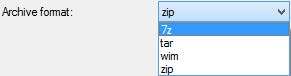
Ez problémát jelenthet, mert a 7z fájlok megnyitásához 7-Zip szükséges, és mi van akkor, ha a fogadó felhasználónak nincs 7-Zip-je? Ez a probléma megoldható önkicsomagoló archívum létrehozásával, amely mindkét világ legjavát nyújtja Önnek. Ha valamilyen okból KELL használnia a .zip kiterjesztést, és SZÜKSÉGES a fájlok titkosítása, akkor csak meg kell elégednie a nem titkosított fájlnevekkel.
Ha mégis a 7z archív formátumot használja, megjelenik a „Fájlnevek titkosítása” jelölőnégyzet:
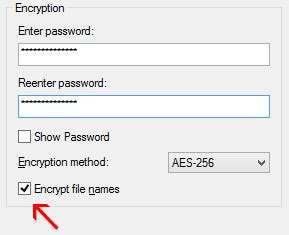
Önkicsomagoló archívumok (SFX)
Az önkicsomagoló archívum nem más, mint egy szokásos zip fájl, de .exe fájlkiterjesztéssel rendelkezik. A fájl végrehajtása automatikusan elindítja a kibontási folyamatot.
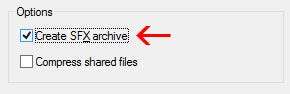
Előnyök - Az önkivonatos archívumoknak két nagy előnye van. Először is használhatja a .7z fájlkiterjesztés funkciót a fájlnevek titkosításához. Másodszor, a fogadó felhasználónak nincs szüksége külön szoftverre az archívum megnyitásához. Kattintson duplán az .exe fájlra, kattintson a kivonatra, és készen áll a fájlok kibontásával.
Hátrányok - Az emberek nem lesznek nagyon izgatottak egy futtatható e-mail melléklet megnyitásához. Ha a 7-Zip segítségével egyes fájlokat archivál és elküld egy olyan személynek, akit nem nagyon ismer, akkor fáradt lehet a fájl megnyitása, és vírusirtóik akár figyelmeztetést is kiadhatnak. Ezen a kis figyelmeztetésen kívül az önkicsomagoló archívumok remekek.
Archívumok felosztása kötetekre
Tegyük fel, hogy van egy 1 GB-os fájlja, és két CD-re szeretné tenni. A CD 700 MB-ot képes tárolni, ezért két lemezre lenne szüksége. De hogyan ossza szét a fájlt, hogy az elférjen a két lemezen? A 7-Zip segítségével így.
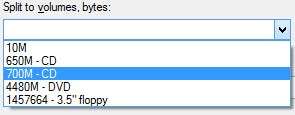
Választhat a fent felsorolt közös értékek közül, vagy megadhatja saját egyéni méretét, amelyre a köteteket fel szeretné osztani. Ne feledje, hogy nem hozhat létre önkicsomagoló archívumot, ha az archívum ilyen felosztása mellett dönt. A titkosítás azonban továbbra is lehetséges. Vegye figyelembe azt is, hogy a Windows nem képes megnyitni a megosztott archívumokat, ezért a megnyitásához 7-Zip vagy más képes programra lesz szükség.
A megosztott archívum megnyitásához az összes darabnak ugyanazon a helyen kell lennie. Ezután csak nyissa meg az első fájlt, a 7-Zip (vagy bármilyen alkalmazás, amelyet használ) zökkenőmentesen egyesíti őket, majd kibontja a fájlokat az Ön számára.
Jobb tömörítés
Egy másik ok, amiért a beépített segédprogram helyett a 7-Zip használatát választja, a jobb tömörítési arány.
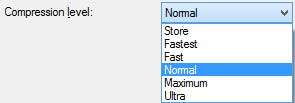
A „normál” fölé lépve a folyamat jelentősen elhúzódhat, különösen nagy fájlcsoportok és lassabb CPU-k esetén. Nem fog jelentős mennyiségű helyet is megtakarítani, ezért általában a legjobb, ha a tömörítési szintet a normális szinten tartja. Azonban néha ez a néhány extra megabájt nagy dolog, ezért tartsa szem előtt ezt a lehetőséget.







